Gjenopprett TrustedInstaller-eierskapet i Windows 10
Som standard eies nesten alle systemfiler, systemmapper og til og med registernøkler i Windows 10 av en spesiell innebygd brukerkonto kalt "TrustedInstaller". Så når du tar eierskap og gir administratortillatelser til en fil oe-mappe, og senere ønsker å gjenopprette TrustedInstaller-kontoen som eier, vil du legge merke til at den ikke vises i listen over kontoer. Her er hvordan du gjenoppretter TrustedInstaller-eierskapet i Windows 10.
Annonse
Til gjenopprette TrustedInstaller-eierskapet i Windows 10, gjør følgende:
- Åpne Filutforsker, og finn deretter filen eller mappen du vil ta eierskap til.
- Høyreklikk filen eller mappen, klikk Egenskaper, og klikk deretter kategorien Sikkerhet.


- Klikk på Avansert-knappen. Vinduet "Avanserte sikkerhetsinnstillinger" vises. Her må du endre eieren av nøkkelen.
Klikk på Endre-koblingen ved siden av «Eier:»-etiketten
- Vinduet Velg bruker eller gruppe vises. Skriv inn "NT Service\TrustedInstaller" som det nye eiernavnet:
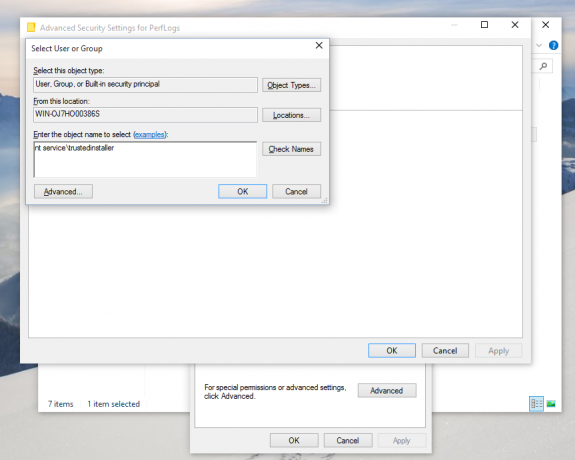
- Klikk OK for å endre eierskapet.
Du er ferdig.
Det kan også være lurt å legge til en spesiell kontekstmeny i Filutforsker for å spare tid.
Endre eier kontekstmeny
Du kan spare betydelig tid ved å legge til Bytt eier kommandoen til høyreklikk kontekstmenyen i Filutforsker.

Dette lar deg endre eieren av filen, mappen eller stasjonen med ett klikk. Kontekstmenyen gir nyttige alternativer for raskt å endre eieren til en av de innebygde systemkontoene, inkludert Administratorgruppen, Alle, SYSTEM og TrustedInstaller systemkontoer. Ingen ekstra trinn kreves i dette tilfellet. For å lære mer om Endre eier-kontekstmenyen, se følgende innlegg.
Slik legger du til Change Owner Context Menu i Windows 10
Der vil du finne registerfiler som er klare til bruk, detaljerte instruksjoner og forklaringer om hvordan hver kontekstmenyoppføring fungerer.
Det er det. Ved å bruke dette trikset er det mulig å enkelt gjenopprette eierskapet til filen eller mappen tilbake til TrustedInstaller-kontoen i Windows 10. Du kan være interessert i å lese hvordan ta eierskap og få full tilgang til filer og mapper i Windows 10.

